W tym poradniku opisujemy proces ręcznego eksportowania zakładek przeglądarki Chrome. Pokazujemy, jak zrobić to na komputerze, a także prezentujemy sposób na dokonanie tego na urządzeniu mobilnym.

Spis treści:
W dobie wszechobecnych synchronizacji ręczne eksportowanie zakładek może wydawać się staroświecką metodą przenoszenia danych. Niemniej wciąż nie brakuje zwolenników tego sposobu na dublowanie list ulubionych stron w różnych przeglądarkach. W tym artykule opisujemy krok po kroku, jak skorzystać z tego sposobu w programie Google Chrome.
Korzystając z okazji, polecamy Wam nasz inny artykuł na temat przeglądarki firmy Google, z którego dowiecie się, jak ustawić Chrome jako domyślną przeglądarkę.
Aby dokonać eksportu swoich zakładek w przeglądarce Chrome na komputerze, należy:
Taki plik można następnie zaimportować do Google Chrome na innym komputerze lub do innej przeglądarki internetowej.
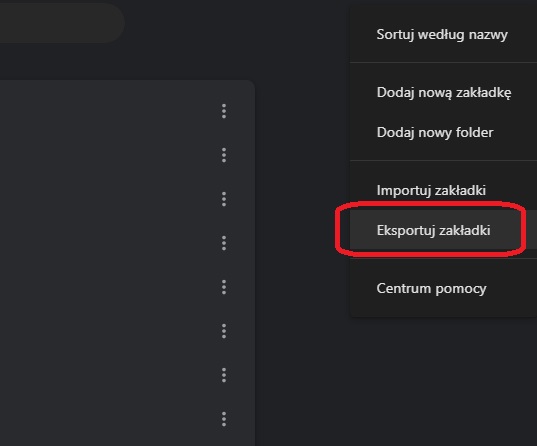
Na urządzeniu mobilnym eksport zakładek przeglądarki Google Chrome jest nieco bardziej skomplikowany. Wymaga bowiem skorzystania z narzędzia Google Takeout. Aby zrobić z niego użytek, trzeba:
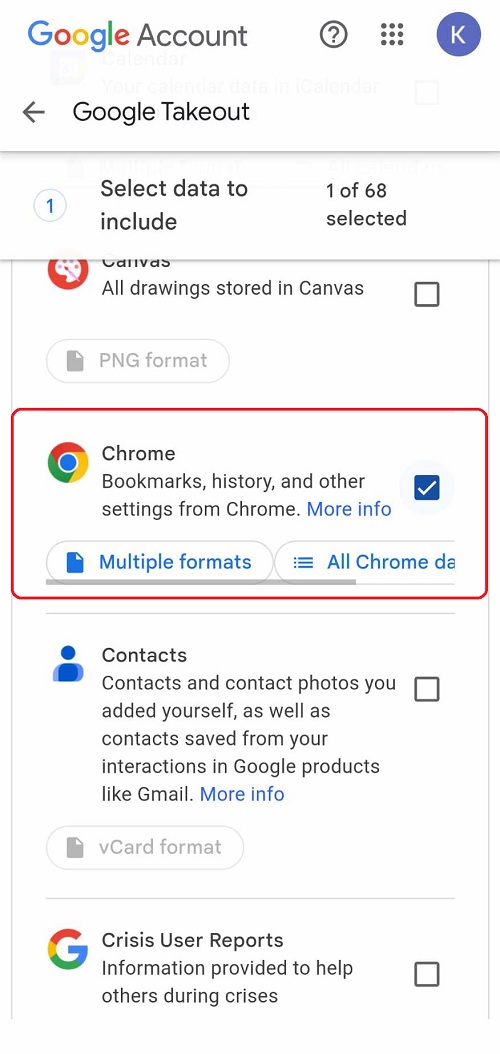
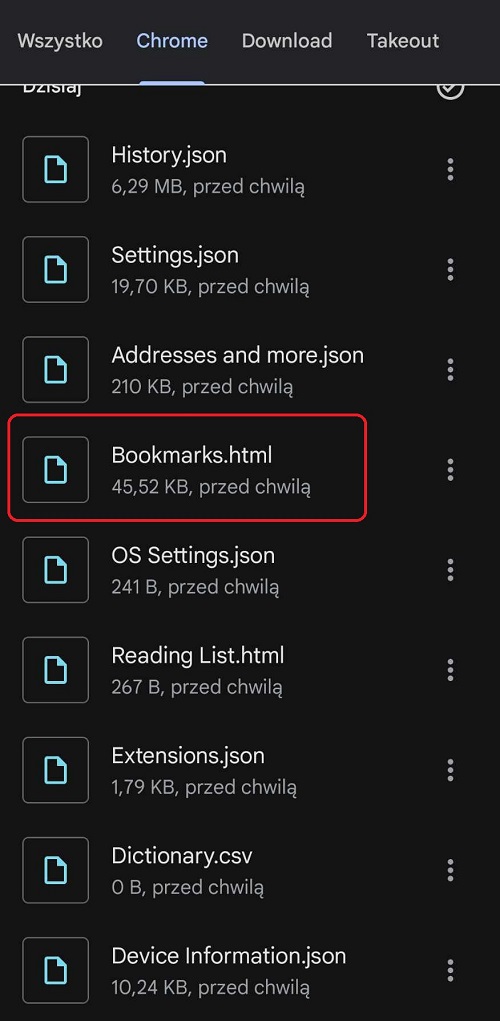
Polecamy Twojej uwadze również następujące artykuły:
Dziękujemy za przeczytanie artykułu.
Ustaw GRYOnline.pl jako preferowane źródło wiadomości w Google

Autor: Krystian Pieniążek
Współpracę z GRYOnline.pl rozpoczął w sierpniu 2016 roku. Pomimo że Encyklopedia Gier od początku jest jego oczkiem w głowie, pojawia się również w Newsroomie, a także w dziale Publicystyki. Doświadczenie zawodowe zdobywał na łamach nieistniejącego już serwisu, w którym przepracował niemal trzy lata. Ukończył Kulturoznawstwo na Akademii Górniczo-Hutniczej w Krakowie. Prowadzi własną firmę, biega, uprawia kolarstwo, kocha górskie wędrówki, jest fanem nu metalu, interesuje się kosmosem, a także oczywiście gra. Najlepiej czuje się w grach akcji z otwartym światem i RPG-ach, choć nie pogardzi dobrymi wyścigami czy strzelankami.